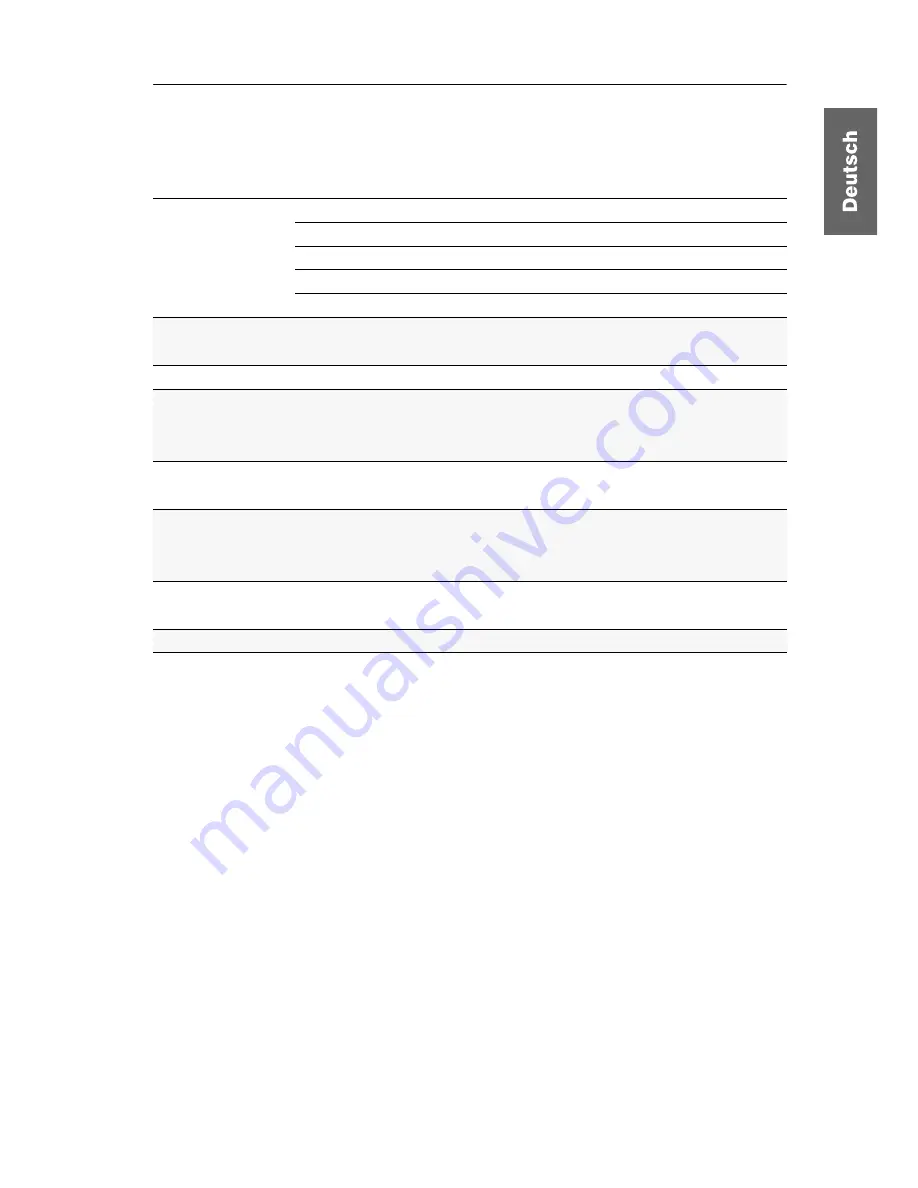
Technische Daten
G&D DVISplitter4 ·
6
Technische Daten
DVISplitter4
*Hinweis:
Die Kabellängen und die Anzahl der Kaskadierungsstufen sind abhängig
von der verwendeten Grafikkarte.
Tests mit verschiedenen Grafikkarten haben große Unterschiede in
Bezug auf die Qualität des Videosignals der Grafikkarten und der daraus
resultierenden Kabellängen und Kaskadierungsstufen ergeben.
Die angegebenen Daten stellen Erfahrungswerte dar, die von der Mehr-
zahl der getesteten Grafikkarten erreicht wurden.
Unterstützte
Videodaten
Auflösung:
max. 1920 x 1200 @ 60 Hz
Farbtiefe:
24 Bit
Videoeingang:
1 x DVI-D (Single Link)
Videoausgänge:
4 x DVI-D (Single Link)
DDC:
DDC-Signal an Schnittstelle
DVI Out 1
Kabellängen*
zwischen Grafikkarte und Splitter:
50 Meter
zwischen Splittern:
50 Meter
Kaskadierung*
Anzahl Kaskadierungsstufen
3
Stromversorgung
Typ:
Tischnetzteil (12V/2A)
Anschluss:
Mini-DIN 4-Buchse
Stromaufnahme:
12VDC
Leistungsauf-
nahme
Standby:
1,56W@12VDC
Betrieb:
4,8W@12VDC
Gehäuse
Material:
Aluminium eloxiert
Maße (B x H x T):
105 x 46 x 84 mm
Gewicht:
ca. 290 g
Einsatzumgebung
Temperatur:
+5 bis +40 °C
Luftfeuchte:
< 80%, nicht kondensierend
Konformität
CE, RoHs
Summary of Contents for DVISplitter4
Page 22: ...NOTES ...
Page 23: ...NOTES ...










































